Если вы используете руль Logitech G27 в Windows 10 или, по крайней мере, пытаетесь его использовать, то вы можете столкнуться с проблемой того, что Logitech G27 не распознается. Эта проблема может возникнуть и у других пользователей Windows, но чаще всего встречается у пользователей Windows 10. Обычно ваш гоночный руль Logitech G27 не распознается Windows. Вместо этого система, скорее всего, обнаружит какое-то другое колесо. Это предотвратит выбор и использование Logitech G27 в играх. Для некоторых пользователей колесо wG27 может распознаваться Windows правильно, но не распознается играми или одной из игр. Большинство игр выдает ошибку типа «Контроллер не обнаружен».
Проблема вызвана ошибкой/проблемой с обновлением Windows 10. Вот почему вы могли заметить, что проблема началась после установки обновления Windows 10. Если вы не обновляли Windows или не используете Windows 10, проблема может быть вызвана поврежденными драйверами или поврежденными файлами.
Метод 1. Обновите драйверы G27
Первое, что вам нужно сделать, это обновить драйверы для G27. Даже если вы уже загрузили и пытались установить драйверы, следуйте инструкциям, приведенным в этом методе. Этот метод обновляет драйверы другим способом, и он сработал для многих пользователей.
Вот шаги для обновления драйверов Logitech G27
Примечание. Из-за недоступности оборудования на снимках экрана будет микрофон вместо G27. Однако это не должно быть проблемой, потому что действия одинаковы для обоих устройств.
- Удерживая клавишу Windows , нажмите R
- Введите панель управления и нажмите
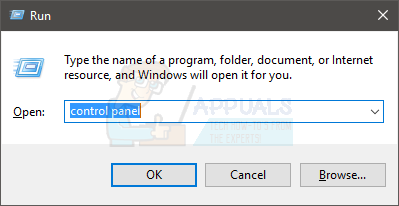
- Нажмите Просмотреть устройства и принтеры
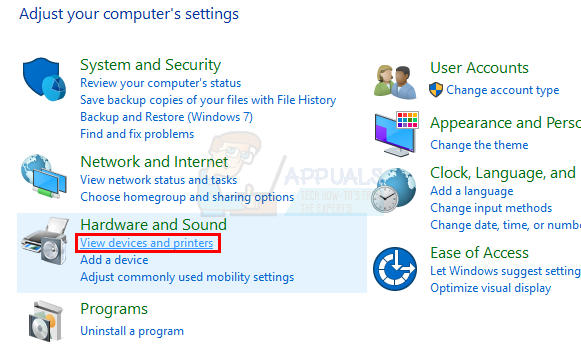
- Найдите свой гоночный руль G27
- Щелкните правой кнопкой мыши гоночный руль G27 и выберите Свойства
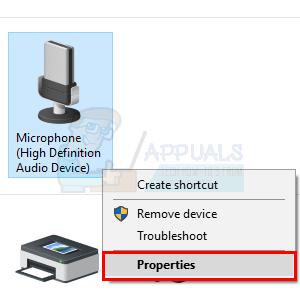
- Выберите вкладку Оборудование .
- Выберите свой гоночный руль G27 (у него может быть другое имя) в разделе функций устройства и нажмите Свойства (в разделе сводной информации о функциях устройства)
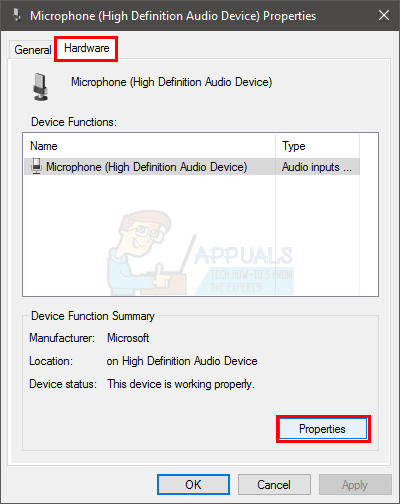
- Откроется новое окно. Нажмите Изменить настройки . Это должно быть на вкладке Общие . Нажмите Да , если система запрашивает разрешение
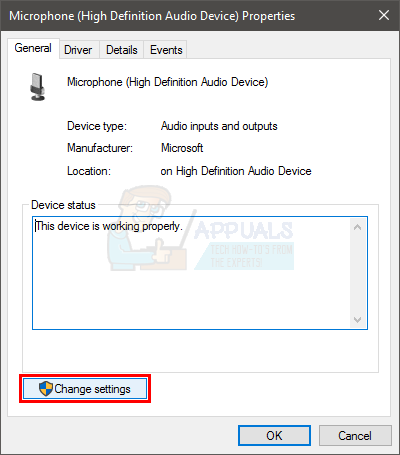
- Щелкните вкладку Драйвер .
- Щелкните Обновить драйвер…
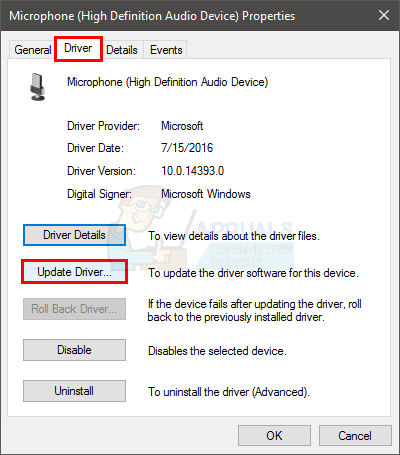
- Щелкните Найдите на моем компьютере драйверы.
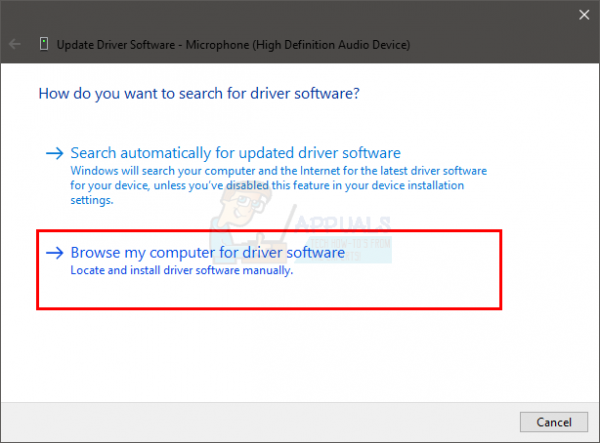
- Выберите параметр Разрешить мне выбрать из списка драйверов устройств на компьютере
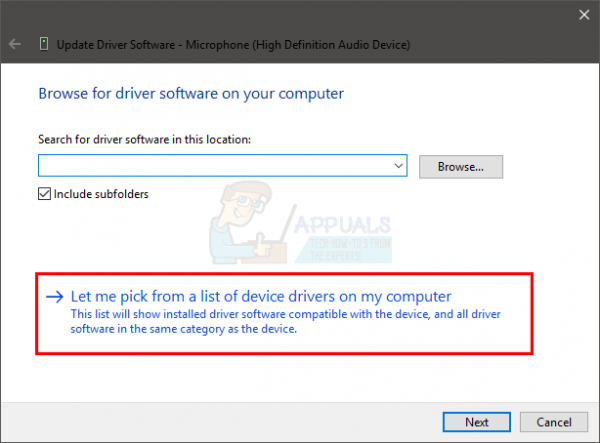
- Выберите USB-устройство ввода из модели section
- Нажмите Далее и подождите, пока он обновит драйвер.
Вам должно быть хорошо, когда Процесс завершен. Гоночный руль G27 должен работать должным образом.
Примечание. Если у вас возникла такая же проблема после и другого обновления Windows 10, просто повторите этот процесс. и он должен работать.
Метод 2: переустановите Profiler и драйверы
Удаление Профилировщик, а также драйверы, а затем переустановка обоих из них также решили проблему для нескольких пользователей. Итак, вот шаги для удаления, а затем повторной установки профиля и драйверов.
Примечание. Отключите контроллер, прежде чем выполнять действия, указанные ниже.
- Удерживая клавишу Windows , нажмите
- Введите devmgmt .msc и нажмите
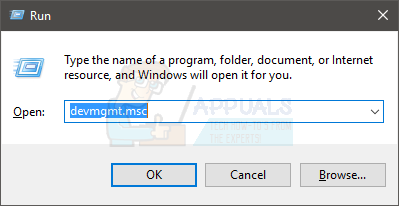
- Двойной щелчок Human Interface , Другие устройства и контроллер универсальной последовательной шины . Щелкните правой кнопкой мыши и выберите Удалить для всех драйверов Logitech, которые вы там видите. Повторите это для всех драйверов, связанных с Logitech G27.
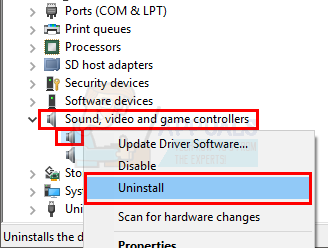
- После этого закройте диспетчер устройств.
- Удерживайте клавишу Windows и нажмите R
- Введите appwiz.cpl и нажмите
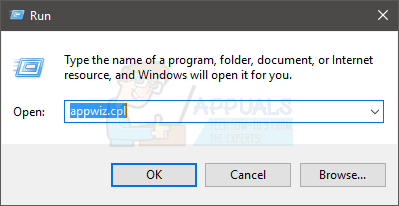
- Найдите Logitech Profiler и выберите его. Нажмите Удалить и следуйте дополнительным инструкциям на экране.
- Перезагрузить
После перезагрузки системы снова установите Logitech Profiler. Также установите последние версии драйверов для Logitech. Перезагрузитесь снова и проверьте, решена ли проблема.
Метод 3: переустановите драйверы и профилировщик (альтернативный)
Если метод 2 не сработал для вас, тогда попробуйте это.
- Подключите колесо
- Удерживайте клавишу Windows и нажмите
- Введите devmgmt. msc и нажмите
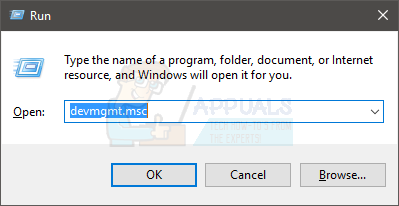
- Дважды щелкните Human Interface , Другие устройства и Контроллер универсальной последовательной шины . Щелкните правой кнопкой мыши и выберите Удалить для всех драйверов Logitech, которые вы там видите. Повторите это для всех драйверов, связанных с Logitech G27. Примечание. Не забудьте установить флажок Удалить программное обеспечение драйвера для этого устройства .
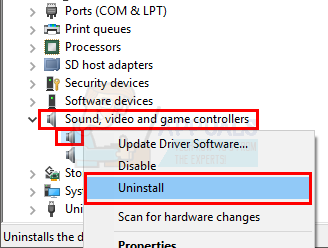
- После этого закройте диспетчер устройств.
- Отключите колесо
- Удерживая клавишу Windows , нажмите
- Введите appwiz.cpl и нажмите
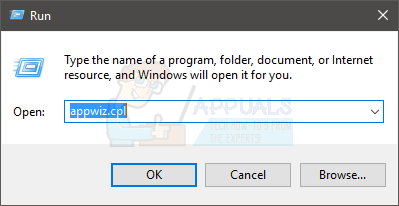
- Найдите Logitech Profiler и выберите его. Нажмите Удалить и следуйте дополнительным инструкциям на экране.
- Нажмите здесь и загрузите последнюю версию драйверов. Установите драйверы.
- После этого программа установки попросит вас подключить колесо. Если вы не видите такого сообщения, значит, при установке используется более старая версия драйверов. Повторите этот процесс, чтобы убедиться, что вы удалили драйверы и профилировщик.
- Вставьте колесо G27, когда вас попросят установить.
- Теперь, когда открывается профилировщик , нажмите Устройство
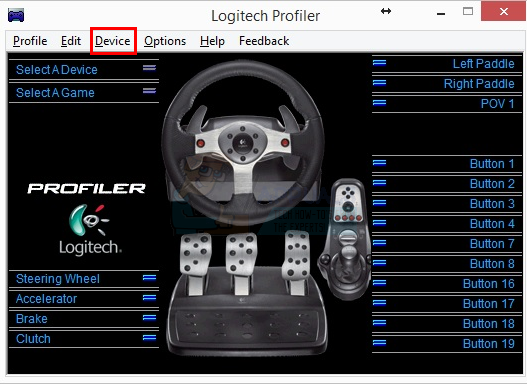
- Выберите Устройство по умолчанию
- Вы должны увидеть колесо G27 в там. Просто выберите его и продолжайте.
После этого проблема должна быть решена.
Метод 3: удаление призрачных устройств и повторная установка Logitech Gaming Software
Удаление фантомных устройств из диспетчера устройств с последующей переустановкой Logitech Gaming Software решило проблему для многих пользователей. Следуйте инструкциям ниже, чтобы удалить фантомные устройства и переустановить программное обеспечение Logitech Gaming Software.
- Нажмите клавишу Windows один раз
- Введите командную строку в поле Начать поиск .
- Щелкните правой кнопкой мыши Командная строка в результатах поиска и выберите Запуск от имени администратора
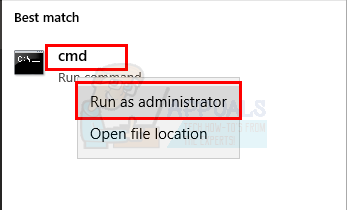
- Введите следующую команду и нажмите « Enter » для подтверждения.
set devmgr_show_nonpresent_devices = 1
- Введите devgmgmt.msc и нажмите Enter . Откроется диспетчер устройств.
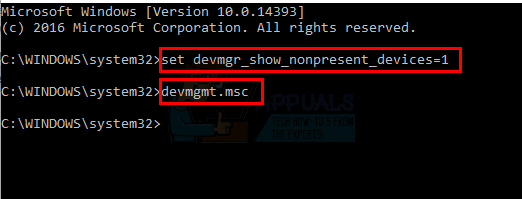
- Щелкните Просмотр в верхней строке меню диспетчера устройств.
- Выберите Показать скрытые устройства
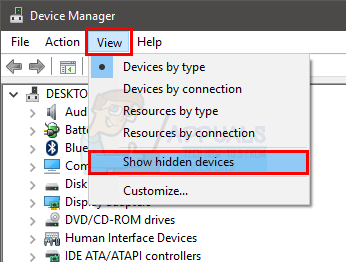
- Дважды щелкните Human Interface
- Дважды щелкните Контроллеры универсальной последовательной шины устройства .
- Теперь просмотрите разделы с интерфейсом пользователя и контроллерами универсальной шины устройства. Если вы видите какие-либо записи, выделенные серым цветом, то щелкните правой кнопкой мыши по серой записи и выберите Удалить . Повторите это для каждой выделенной серой записи, которую вы найдете.
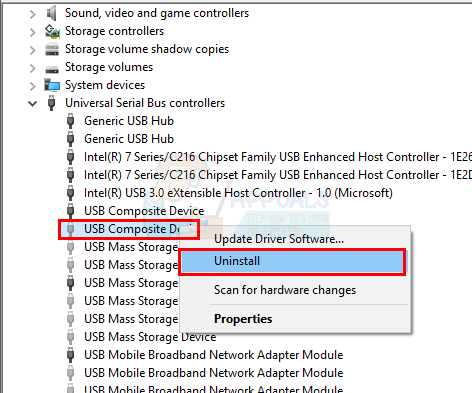
- По завершении закройте диспетчер устройств
- Удерживайте клавишу Windows и нажмите R
- Введите appwiz.cpl и нажмите

- Найдите Logitech Gaming Software и выберите его. Нажмите
- Закройте все окна.
- Удерживайте клавишу Windows и нажмите R
- Введите MSConfig и нажмите
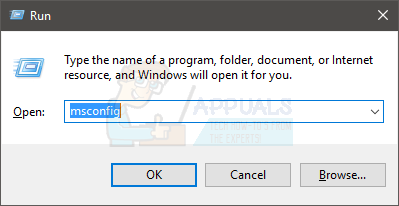
- Выберите вкладку Services
- Установите флажок Скрыть все службы Microsoft
- Нажмите Отключить все
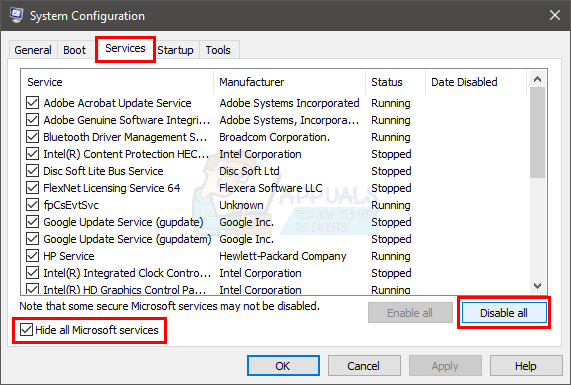
- Нажмите Применить , затем выберите ОК
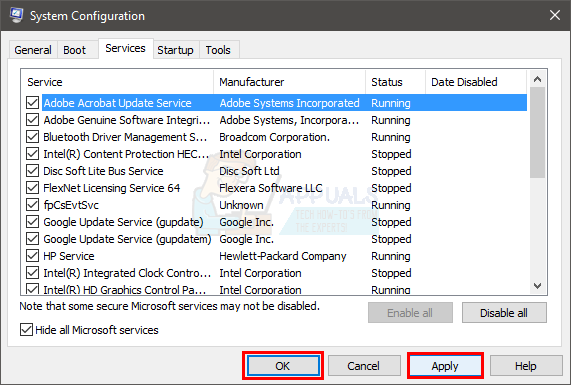
- Переустановить Logitech Gaming Software после перезагрузки системы.
- Теперь подключите гоночный руль G27 и проверьте, обнаруживает ли его профилировщик. Он должен его обнаружить, и теперь ваше гоночное колесо должно работать нормально.
- Удерживайте клавишу Windows и нажмите
- Введите MSConfig и нажмите

- Выберите вкладку Службы
- Установите флажок Скрыть все службы Microsoft
- Нажмите Включить все
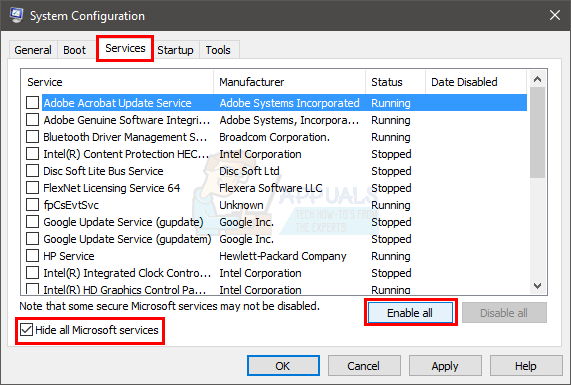
- Нажмите Применить , затем выберите
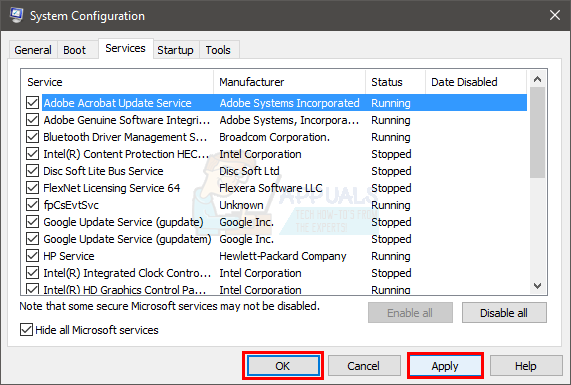
Колесо должно работать нормально после перезагрузки.
Метод 4: откат обновлений
Если вы используете Windows 10 и уверены, что проблема возникла после обновления Windows тогда у вас есть выбор вернуться к предыдущим сборкам. Это позволит вам отменить обновление Windows и, следовательно, решить эту проблему. Вот шаги, чтобы вернуться к предыдущей сборке.
- Удерживайте клавишу Windows и нажмите I
- Выберите Обновление и безопасность

- Выберите Recovery на левой панели.
- Нажмите Приступите к работе из названия раздела Вернитесь к более ранней сборке . Следуйте любым дополнительным инструкциям на экране.
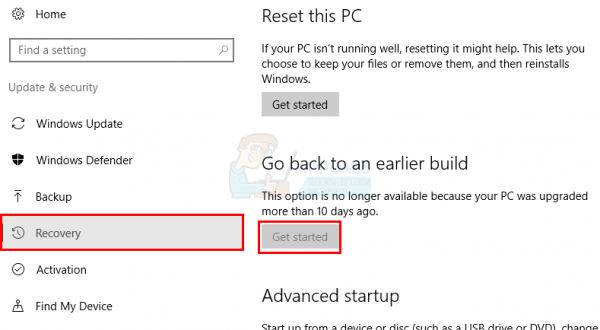
После этого ваше обновление Windows должно быть удалено. Убедитесь, что проблема решена за вас. Если проблема была решена для вас, и вы не хотите, чтобы Windows обновлялась снова, выполните действия, указанные ниже.
- Удерживайте клавишу Windows . и нажмите
- Введите services.msc и нажмите
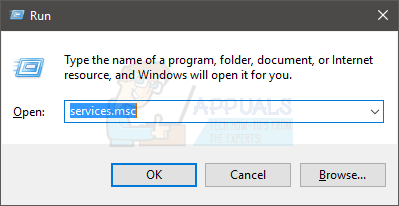
- Найдите Центр обновления Windows и дважды щелкните его
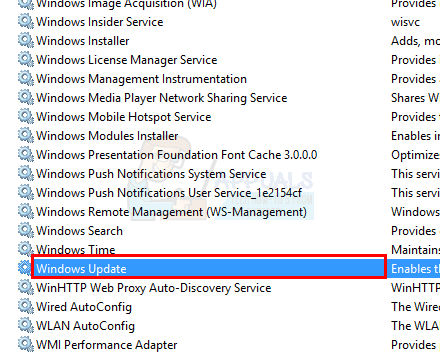
- Выберите Disabled в раскрывающемся меню в разделе Startup
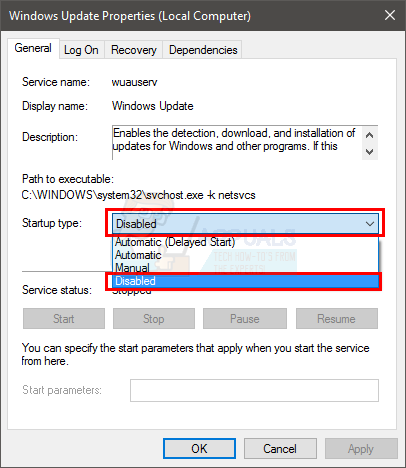
- Нажмите Остановить в разделе Статус службы если статус службы работает
- Нажмите Применить , затем выберите
Это должно предотвратить автоматическую установку любых будущих обновлений Windows. Примечание. Мы не рекомендуем этого делать, потому что обновления Windows имеют решающее значение для безопасности системы. Вы можете включить обновления Windows, повторив шаги, описанные выше, и просто выбрав «Автоматически» в раскрывающемся меню в поле «Тип запуска».
Метод 5: проверьте настройки Steam
Если у вас возникли проблемы с тем, чтобы заставить G27 работать с определенной игрой или с несколькими играми, и у вас установлен Steam в системе, то проблема может быть в Steam. У некоторых пользователей возникала проблема, заключающаяся в том, что их колесо распознавалось Windows, но не распознавалось играми. Если у вас возникла эта проблема, выполните следующие действия.
- Откройте приложение Steam.
- Нажмите Steam сверху. левый угол
- Выберите
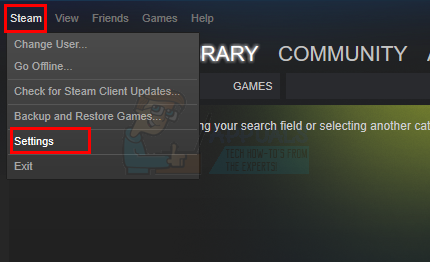
- Выберите Контроллер на левой панели.
- Щелкните параметр Общие Настройки управления
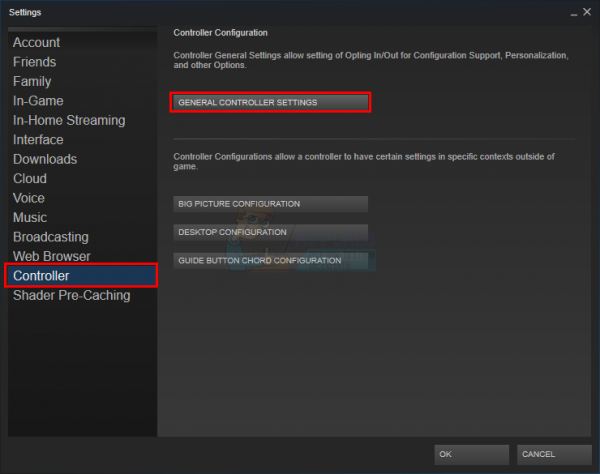
- Снимите флажок с опции Поддержка общей конфигурации геймпада
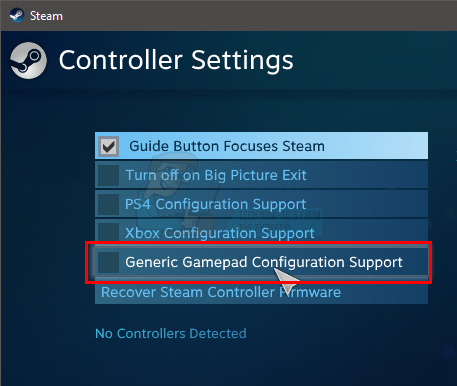
После этого все готово.
Если проблема не исчезнет, снова откройте Steam и следуйте инструкциям ниже.
- Щелкните «Библиотека» и щелкните правой кнопкой мыши игру, с которой вы столкнулись с этой проблемой.
- Выберите «Свойства» , а затем нажмите «Вкладка« Общие »».
- Нажмите в раскрывающемся списке «Вход Steam для настроек игры» .
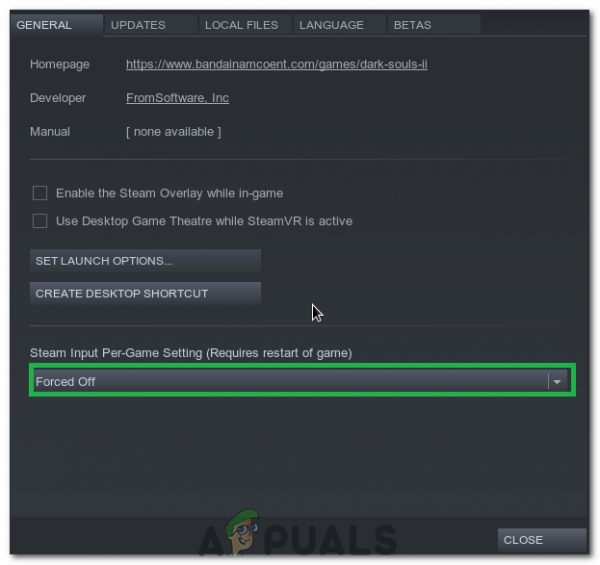
- Выберите в списке параметр «Принудительное выключение» .
- Проверьте, не проблема сохраняется.
Метод 6. Измените порт USB
Попробуйте изменить порт USB для колеса G27 и проверьте, работает ли это для вас. Многие пользователи решили проблему, изменив порт USB. Хотя это не подтверждено, но если G27, когда Logitech G27 не распознается , он может быть несовместим с USB 3.0.
Метод 7: предоставление прав администратора
В определенных ситуациях запуск программного обеспечения Logitech Game Software с правами администратора может решить эту проблему и навсегда избавиться от нее. Таким образом, мы и будем делать это на этом этапе. Для этого:
- Щелкните правой кнопкой мыши «Lcore.exe» в папке установки программного обеспечения Logitech.
- Выберите параметр «Запуск от имени администратора» .
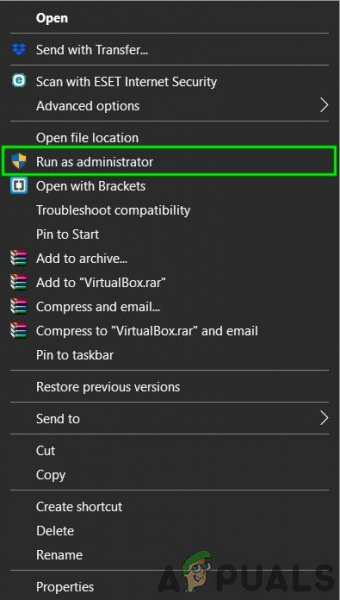
- Проверьте, сохраняется ли проблема.
- Вы также можете настроить его на постоянную работу от имени администратора, зайдя в его свойства и установив флажок « Запуск от имени администратора ». поле на вкладке совместимости.